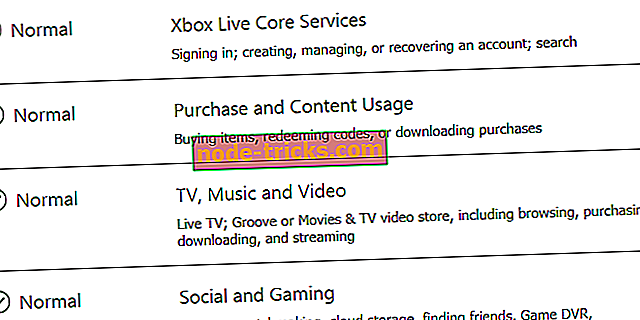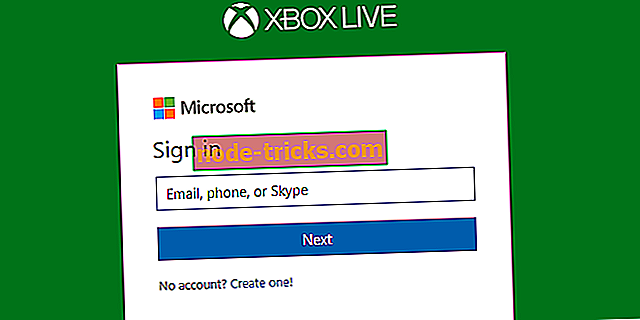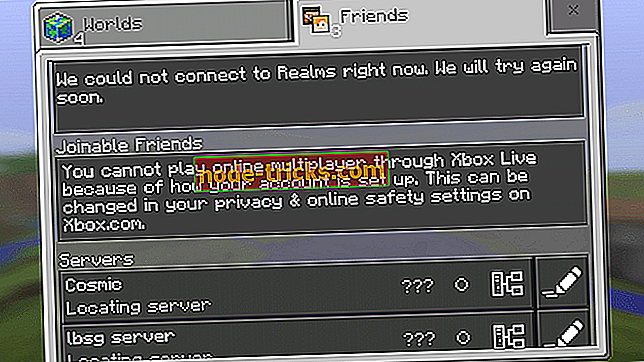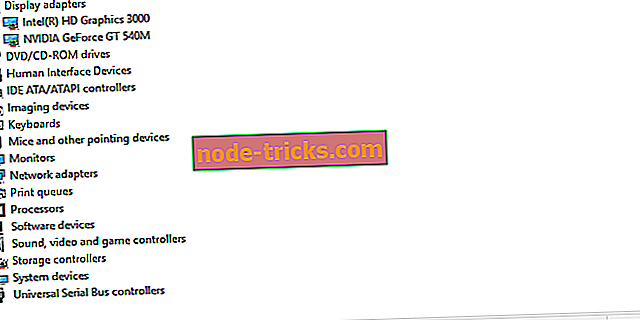Когда вы пытаетесь создать Realm или присоединиться к нему в Minecraft Bedrock или Java Edition для ПК с Windows 11/10 или в Minecraft Edition для Xbox, вы можете получить запрос на разрешение, в котором говорится, что вы не можете играть в Realms из-за того, как настроена ваша учетная запись Microsoft/Xbox Live. настраивать. В этом посте мы предлагаем наиболее подходящие решения, которые затронутые геймеры могут применить для решения проблемы.
При возникновении этой проблемы вы получите одно из следующих полных сообщений об ошибке:
Вам нужно разрешение
Вы не можете играть в Realms из-за того, как настроена ваша учетная запись Xbox Live. Это можно изменить в настройках конфиденциальности и безопасности в Интернете на Xbox.com.
Вам нужно разрешение
Вы не можете играть в Realms из-за того, как настроена ваша учетная запись Microsoft. Убедитесь, что в настройках безопасности в сети разрешены многопользовательские игры и клубы. См. инструкции по изменению этих параметров на странице aka.ms/MCMultiplayerHelp.
Почему мое Царство не позволяет мне присоединиться?
Если вы пытаетесь играть в Minecraft: Java Edition Realms и не можете присоединиться к Realm, возможно, вы используете более старую версию игры. В этом случае для решения проблемы необходимо обновить игру до последней версии Minecraft. Для этого откройте лаунчер Minecraft — лаунчер должен автоматически показать вам последнюю версию. Если нет, нажмите стрелку справа от кнопки воспроизведения и выберите «Последний выпуск».
Если вы получаете запрос на разрешение с сообщением об ошибке Вы не можете играть в Realms из-за того, как настроена ваша учетная запись Xbox Live или Microsoft. когда вы пытаетесь создать Realm или присоединиться к нему на консоли Xbox или игровом ПК с Windows 11/10, ниже приведены рекомендуемые исправления, которые вы можете легко применить для решения проблемы на своем игровом устройстве.
- Выйдите из всех сессий Minecraft
- Измените настройки конфиденциальности и Интернета своей учетной записи Xbox/Microsoft.
- Подтвердите свою подписку на Minecraft Realms и Realms Plus
- Дополнительные способы устранения неполадок
Давайте посмотрим на описание процесса применительно к каждому из перечисленных решений.
1]Выйдите из всех сеансов Minecraft
Вы не можете играть в Realms из-за того, как настроена ваша учетная запись Xbox Live или Microsoft. Сообщение об ошибке на базовом уровне может быть связано с несколькими зарегистрированными сеансами Minecraft для вашей учетной записи. Итак, в качестве первого шага по устранению неполадок мы предлагаем вам выйти из всех сеансов Minecraft, выполнив следующие действия. После этого вы можете снова войти в систему только на том устройстве, на котором вы хотите играть в данный момент.
- Запустите веб-браузер.
- Перейдите на веб-сайт учетной записи Microsoft.
- Перейдите в Моя учетная запись Майкрософт.
- Выберите Дополнительные параметры безопасности.
- Выйдите из всех сессий Minecraft.
Читать: Ваше устройство не поддерживает Minecraft Realms
2]Измените настройки конфиденциальности и Интернета своей учетной записи Xbox / Microsoft.
После многочисленных сообщений о рассматриваемой проблеме расследования показали, что геймеры с большей вероятностью столкнутся с проблемой из-за настроек конфиденциальности своих учетных записей Xbox или Microsoft. В этом случае также сообщалось, что для решения проблемы вам необходимо изменить настройки конфиденциальности и безопасности в Интернете вашей учетной записи Xbox/Microsoft, выполнив следующие действия:
- Войдите в свою учетную запись Microsoft на Xbox.com.
- Выберите свой тег игрока, а затем нажмите кнопку «Дополнительные действия» (многоточие — 3 точки).
-
Затем выберите «Настройки Xbox», а затем выберите «Конфиденциальность и безопасность в Интернете». Возможно, вам придется ввести свой пароль или PIN-код.
- Затем выберите вкладку «Безопасность в сети» для устройств Xbox Series X|S, Xbox One и Windows 10 или вкладку «Конфиденциальность».
-
Теперь просмотрите текущие настройки и убедитесь, что все они установлены на Позволять разрешение.
-
Когда закончите, чтобы сохранить изменения, нажмите «Отправить» внизу страницы перед выходом или переключением на другую вкладку. Если вы не отправите изменения до перехода на другую вкладку, ваши изменения не будут сохранены.
После выполнения этого задания. посмотрите, можете ли вы теперь создать Царство или присоединиться к нему. Если проблема не устранена, вы можете перейти к следующему решению. Или, хотя это может показаться не идеальным, вы можете создать новую учетную запись Microsoft, используя существующий адрес электронной почты, или создать новый адрес электронной почты для входа в Xbox и посмотреть, решит ли это вашу проблему.
Читайте: Как настроить конфиденциальность Xbox и онлайн-безопасность для детей
3]Подтвердите свою подписку на Minecraft Realms и Realms Plus.
На официальном сайте поддержки Xbox по адресу support.xbox.com/minecraft-realms-обзор, в нем говорится, что Minecraft Realms и Realms Plus — это сервисы на основе подписки, которые позволяют вам играть в Minecraft онлайн с друзьями и семьей на вашем сервере и, в зависимости от сервиса, дают вам доступ к каталогу контента Minecraft, включая скины, миры и ресурсы. пакеты. Итак, убедитесь, что у вас есть активная подписка. Если вы этого не сделаете, вы можете выбрать либо разовую покупку, либо периодическую подписку для одного из следующих вариантов:
- Realms: персональный сервер, на котором можно играть с двумя дополнительными игроками.
- Realms Plus: персональный сервер для 10 дополнительных игроков и каталог контента Minecraft Marketplace.
Если это не так, но проблема в выделении по-прежнему не решена, вы можете перейти к следующему решению.
Читать:
4]Дополнительные способы устранения неполадок
Некоторые затронутые консольные геймеры сообщили, что рассматриваемая проблема больше связана с проблемой Xbox, а не с проблемой Minecraft, поскольку они столкнулись с аналогичной проблемой с Party Chat, голосовым чатом в играх и принятием приглашений в другие игры. Итак, вы можете выполнить следующие дополнительные действия по устранению неполадок и посмотреть, поможет ли что-нибудь.
- Проверьте сетевые настройки Xbox, чтобы убедиться, что у вас открытый тип NAT (это не должно иметь значения для Realms, но Open всегда лучше для игр).
- Удалите свой тег игрока из Xbox (не игры и не файлы сохранения игр, а только тег игрока).
- Перейдите на Xbox.com и просмотрите свои настройки конфиденциальности, чтобы убедиться, что они верны. Если они выглядят правильно (широко открытые без ограничений), измените одну вещь и сохраните изменение, чтобы ваши настройки конфиденциальности были обновлены в копии вашей учетной записи, которую Microsoft хранит. Затем измените его обратно и сохраните, чтобы принудительно выполнить другое обновление.
- Войдите снова на свой Xbox, что заставит его повторно загрузить копию вашего тега игрока.
- Убедитесь (на Xbox), что настройки конфиденциальности выглядят правильно. Если это так, внесите изменения (сохраните их), а затем измените их обратно (сохраните снова).
Предположим, что после того, как вы прочитали этот пост, но проблема, с которой вы сейчас сталкиваетесь, не устранена, вы можете обратиться в службу поддержки Mojang Studios по адресу help.minecraft.net/hc/en-us/requests/new или обратитесь в службу поддержки Xbox и узнайте, какую помощь они могут оказать для решения проблемы на вашем игровом устройстве для вас — возможно, могут быть временные ограничения на вашу учетную запись или, что еще хуже — забаненные игроки не могут играть на серверах, присоединяться к Realms, размещать или присоединиться к многопользовательской игре.
Любое из этих предложений должно сработать для вас!
Как включить Realms в Minecraft Xbox?
На консоли Xbox запустите игру Minecraft. В Minecraft выберите «Играть», затем перейдите на вкладку «Друзья» и выберите «Присоединиться к миру». Если вы играете на консоли, введите 6-значный код приглашения. Если вы получили Поделиться ссылкой приглашение, код приглашения будет представлять собой последние шесть цифр URL-адреса. если вы хотите играть онлайн, Xbox Live Gold требуется для всех многопользовательских служб на Xbox, независимо от того, в какую консольную игру вы играете. Xbox Live Gold — это платная услуга, которая не требуется для доступа к Realms на мобильных устройствах или ПК с Windows.
Читать далее: Не прошла аутентификация в Minecraft.net, не удалось подключиться к серверу
This thread was marked as Locked by user-6840779.
One
-
Search
-
Search all Forums
-
Search this Forum
-
Search this Thread
-
-
Tools
-
Jump to Forum
-
-
#1
Oct 23, 2020
burdwards-
View User Profile
-
View Posts
-
Send Message
- Out of the Water
- Join Date:
10/23/2020
- Posts:
3
- Member Details
I am getting this message when I try to play in Realms:[/p]
You cannot play on Realms because of how your Microsoft Account is set up. See instructions for reviewing and changing your privacy settings at aka.ms/MCMultiplayerHelp.[/p]
– I have an adult account, not a child’s account, so the above link is not applicable.[/p]
– That said, I have double checked all my settings to make sure they are set to “Allow” and “Everybody”. My settings are correct.[/p]
– I had my brother try to log me in under my account on his Xbox. He had no problem. So apparently this is somehow specific to my Xbox.[/p]
– I have tried everything I can think of, including a factory reset. I cannot solve this problem.[/p]
– I contacted Xbox support and they tried to help me for 20 minutes, before deciding the problem was on Mojang’s end.[/p]
– I contacted Mojang support. They told me to make a bug report. I did that, but apparently this problem has been around a while, and isn’t fixed: https://bugs.mojang.com/browse/MCPE-29304[/p]
If anyone has any ideas, I would appreciate them. I’ve been working on figuring this out for two days, and I’m ready to pull my hair out.[/p]
Thanks very much.[/p] -
-
#3
Oct 25, 2020
burdwards-
View User Profile
-
View Posts
-
Send Message
- Out of the Water
- Join Date:
10/23/2020
- Posts:
3
- Member Details
Thanks for your reply.
I don’t think this is an account issue. I can log into Minecraft and play on other Xboxes. I don’t understand what the problem is, but it doesn’t appear to be my account.
-
-
#5
Oct 25, 2020
burdwards-
View User Profile
-
View Posts
-
Send Message
- Out of the Water
- Join Date:
10/23/2020
- Posts:
3
- Member Details
Thank you for your reply.
I did follow the link. As I wrote in my initial post, the link is about adjusting settings for a child’s account. I don’t have a child’s account, and all my settings are correct. The link seems completely unrelated to my problem.
I have contacted Xbox support. They sent me to Mojang. I contacted Mojang and they are trying to send me to Xbox. I have been trying to figure this out for days, and no one seems to understand the nature of the problem– my settings are all correct– and no one seems to have any idea what to do except to talk to someone else.
I thought perhaps someone here would have some helpful advice.
In any case, thanks for your response.
-
-
#6
Nov 6, 2020
burdwards-
View User Profile
-
View Posts
-
Send Message
- Out of the Water
- Join Date:
10/23/2020
- Posts:
3
- Member Details
I spent so much time trying to figure this problem out, so I wanted to post an update here in case it helps anyone else: it turns out I needed an Xbox Live Gold membership. Once I resolved that issue, I was able to play. I feel a little sheepish I didn’t realize this was the problem, but…
I’m not sure why no one thought to mention this in my weeks-long saga in contacting support at both Xbox and Mojang, and I have to say that the link Minecraft provides in its error message, about changing the settings dealing with a child’s account, is frankly infuriating, though admittedly, it does mention the Xbox Live Gold subscription, and I missed that.
Anyway, like I said, posting this update here, in case it helps someone else, because I spent weeks trying to figure this out, to no avail.
-
- To post a comment, please login.
Posts Quoted:
Reply
Clear All Quotes
Очень часто на сайте появляются подобные вопросы – Не могу играть зайти на сервер, появляется ошибка «Вы не можете играть в Realms из-за используемых параметров учетной записи Xbox Live….», что мне делать?. Именно поэтому я создал этот гайд.
Эта ошибка возникает в следующих случаях:
- Если Вы несовершеннолетний и/или у данного приложения есть возрастное ограничение.
- Если в учетной записи Майкрософт у взрослого не хватает каких-либо данных, например, даты рождения/страны/региона или Вы ввели дату рождения (меньше 21 года).
Для того, чтобы исправить эту ошибку, нужно войти в свой личный аккаунт на сайте https://account.live.com. В личном аккаунте Вам нужно будет выбрать Изменение личных сведений и там отредактировать дату рождения (ставьте возраст не менее 21 года!).
Не забудьте указать регион и административный округ.
После этого нажмите сохранить. Учтите, что данные могут обновиться не сразу, а в течение нескольких часов и до 72 часов.
Вы не можете играть в Realms из-за настроек вашей учетной записи Xbox Live.
__________________________________________________
[Перевод — вы не можете играть в игровые миры из-за настроек учетной записи Xbox Live, которые вы используете]
Это ошибка Minecraft, которую выдает мне, когда я пытаюсь создать свой сервер Realms. Мне больше 21 года, регион, пол и часовой пояс указаны правильно.
Когда я открываю настройки Xbox, я получаю следующее:
_______________________________________________
[Перевод —
Это ошибка Minecraft, которую выдает мне, когда я пытаюсь создать свой собственный сервер королевства. Мне больше 21 года, регион, пол и часовой пояс указаны правильно.
Когда я открываю настройки Xbox, мне предоставляется следующее:]
Привет,
Спасибо за контакт! Приносим извинения за проблему с настройками вашей учетной записи Xbox Live.
Пожалуйста, попробуйте следующее:
- Если вы получаете сообщение об ошибке при попытке изменить настройки конфиденциальности, найдите ошибку с помощью инструмента поиска кода ошибки.
- После входа в систему внесите изменения в настройки конфиденциальности и безопасности в Интернете.
- Войдите в Xbox Live. Вы должны быть в сети и авторизоваться, чтобы вносить изменения.
Надеюсь, это поможет. Дайте нам знать.
Спасибо, что являетесь частью семьи Xbox.
Хорошая игра
Источник: https://answers.microsoft.com/ru-ru/xbox/forum/all/you-ne/7d22c596-a772-4939-9eed-467d0d711cbe
Microsoft Realms является одним из наиболее ценных дополнений к семейству Minecraft. Концепция ясна: кроссплатформенные серверы, которые позволяют вам и вашим друзьям наслаждаться и конкурировать в частном мире. Несмотря на то, что во многих отношениях версия игры для Windows 10 является надежной, существуют некоторые проблемы, которые необходимо решить.
Чтобы помочь вам в поиске и устранении наиболее распространенных проблем, мы подготовили список решений и обходных путей, которые должны помочь вам начать работу. Если вы испытываете что-то необычное в игровом процессе, обязательно проверьте список ниже.
1: не могу войти
Это скорее общая проблема, чем то, что мы можем относить исключительно к Царствам. Каждая многопользовательская игра имеет свою долю проблем, и Minecraft не является исключением. Чтобы все было сложнее для игроков Minecraft, все, что касается аккаунта, покрыто Xbox Live. Это не было бы большой проблемой, если бы не было кроссплатформенной модели, так что все могло бы пойти на юг довольно быстро.
Вот список обходных путей, которые вы можете применить в случае, если вы не можете войти в систему:
- Проверьте настройки сети.
- Проверьте статус живого сервера, здесь.
- Убедитесь, что вы используете последнюю версию игры и сервер.
- Выйдите на всех устройствах и попробуйте войти снова.
- Сообщите об ошибке здесь.
2: Не удается подключиться или присоединиться к сфере
Внедрение Realms упростило онлайн совместную игру с более стабильными серверами, которые поддерживают до 10 (+1) игроков в одном выделенном мире. Он всегда онлайн и кроссплатформенный, поэтому вы можете создавать или получать доступ к своему миру как с ПК, так и с карманными карманными устройствами. Однако некоторые пользователи сталкиваются с препятствиями при попытке загрузить область или присоединиться к ней.
Вот возможные решения для рассматриваемой проблемы:
- Перезапустите игру.
- Выйдите и войдите снова.
- Попробуйте альтернативную учетную запись Xbox Live.
- Убедитесь, что у вас есть необходимые разрешения (согласие родителей).
- Отправить билет в Mojang.
4: не могу создать бесплатное царство
Основная цель Realms – создать свой собственный мир и играть с друзьями онлайн. Для новичков есть 30-дневная бесплатная пробная версия, и этого должно быть достаточно, чтобы вы овладели этими вещами. Тем не менее, многие пользователи не смогли создать бесплатную область из-за определенных ограничений, наложенных на их учетную запись Xbox Live. Кроме того, пострадавшие пользователи получили это сообщение: «Вы не можете играть в Realms из-за того, как настроена ваша учетная запись Xbox Live. Это можно изменить в настройках конфиденциальности и безопасности на Xbox.com ».
Поэтому лучший способ решить эту проблему – проверить настройки конфиденциальности и безопасности в Интернете. Если вы несовершеннолетний и вам нужно согласие родителей, обязательно приобретите его, прежде чем приступить к созданию царства. Наконец, если проблема не устранена, обязательно опубликуйте ее на специальном сайте поддержки здесь.
5: игра отстает
Есть некоторые части вселенной Minecraft, которые довольно часто страдают от запаздывающего поведения и ошибок. С точки зрения требований, это не требовательная игра, и она может быть запущена на довольно устаревших машинах по современным стандартам. Кроме того, Minecraft Realms точно не известен лагами, поскольку сопровождает выделенные серверы. Существует высокая вероятность того, что проблема на вашей стороне, и это обычно связано с высокой задержкой и медленной пропускной способностью.
- ТАКЖЕ ЧИТАЙТЕ: VPN может улучшить пинг и геймплей? 4 лучших VPN-инструмента для геймеров
Поэтому обязательно проверьте настройки сети, перезапустите маршрутизатор и / или модем и обратитесь к своему интернет-провайдеру, если возникнут дополнительные проблемы. Вы можете проверить свои уровни скорости и задержки локально (с помощью командной строки) или с помощью Speedtest.
6: игра вылетает
Другая редкая, но критическая проблема – сбой игры. Принимая во внимание всю соответствующую информацию, наиболее распространенными виновниками этого являются несовместимые драйверы дисплея, выделенная оперативная память и некоторые настройки видео в игре. Теперь мы не можем игнорировать возможные проблемы с текущей версией игры, так что есть и это.
Game Fire – это игровой усилитель, который оптимизирует ваши системные ресурсы для игрового режима и избавит от зависаний, лагов, низкого FPS и других проблем во время игры. Загрузите его сейчас (бесплатно) для лучшего игрового опыта.
Следуйте этим инструкциям для устранения игровых сбоев в Minecraft Realms для Windows 10:
- Обновление графических драйверов
- Щелкните правой кнопкой мыши кнопку «Пуск» и откройте диспетчер устройств .
- Разверните Адаптеры дисплея .
- Щелкните правой кнопкой мыши на вашем основном устройстве с графическим процессором и обновите его драйверы.
- Перераспределить дополнительную оперативную память
- Откройте игру Launcher> Изменить профиль .
- Установите флажок Аргументы JVM .
- В командной строке замените -Xmx1G на -Xmx2G.
- Изменить настройки видео
- Начать игру.
- Откройте Настройки .
- Выберите Настройки видео .
- Включите Vsync и отключите VBO .
- Сохраните изменения и перезапустите игру.
- Обновить игру
- Переустановите игру
- Отправить билет в Mojang.
На этом мы можем завершить этот список. Если у вас есть дополнительная проблема, о которой вы хотите сообщить, или вам нужна дополнительная помощь, сообщите нам об этом в разделе комментариев ниже.
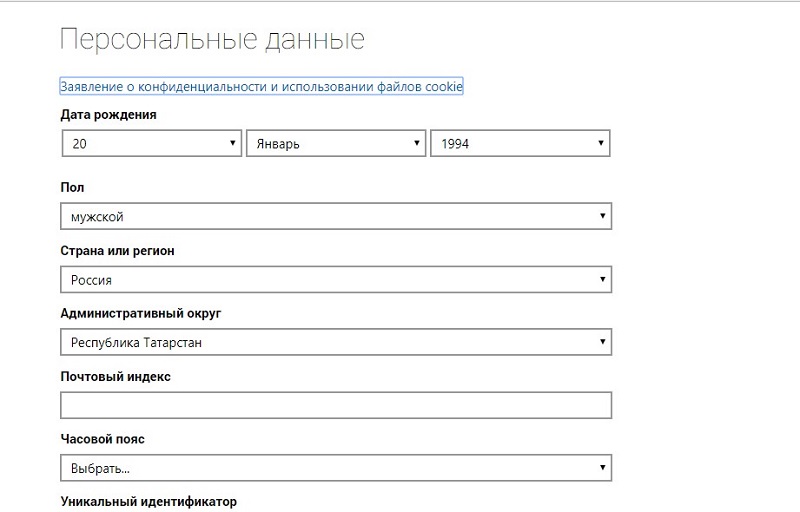
![Вы не можете играть в миры из-за настроек учетной записи Xbox Live, которые вы [используете]](https://ctroim-vce.ru/wp-content/uploads/2021tz/vy-ne-mozhete-igrat-v-realms-iz-za-ispolzuemyh-parametrov-uchjotnoj-zapisi-xbox-live-translation-you-cant-play-realms-because-of-the-xbox-live-ac-a3e851f.png)
![Вы не можете играть в миры из-за настроек учетной записи Xbox Live, которые вы[ используете]](https://ctroim-vce.ru/wp-content/uploads/2021tz/vy-ne-mozhete-igrat-v-realms-iz-za-ispolzuemyh-parametrov-uchjotnoj-zapisi-xbox-live-translation-you-cant-play-realms-because-of-the-xbox-live-ac-83328ed.png)